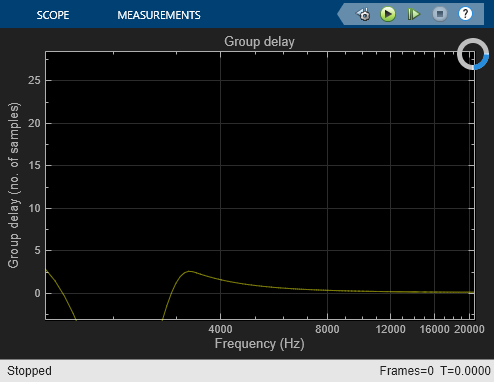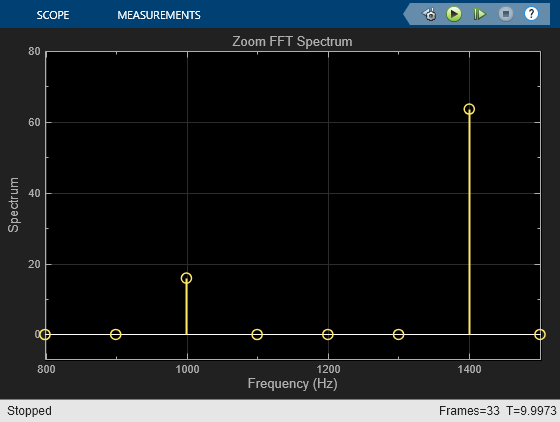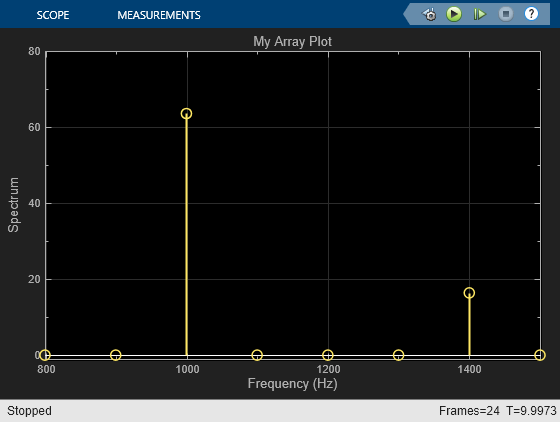Array Plot
ベクトルまたは配列の表示

ライブラリ:
DSP System Toolbox /
Sinks
説明
Array Plot ブロックはデータのベクトルまたは配列をプロットします。

Array Plot はデータが "x" 軸に沿って等間隔に配置されたベクトル プロットになります。間隔を変更するには、Sample Increment プロパティを変更します。
利用可能な測定:
データ カーソル — 垂直および水平カーソルを使用して信号値を測定します。
信号の統計 — 選択した信号の最大値、最小値、ピーク間の差、平均値、中央値および RMS 値が表示されます。
ピークの検出 — 最大値を検出し、それらが発生する x 軸の値を表示します。
例
Analyze a Subband of Input Frequencies Using Zoom FFT
Compute the zoom FFT of a sine wave in Simulink®.
Active Noise Control with Simulink Real-Time
Design a real-time active noise control system using a Speedgoat® Simulink® Real-Time™ target.
(Audio Toolbox)
Configure Array Plot From the Command-Line
Change Array Plot block behavior and appearance from the command line.
端子
入力
可視化する信号を接続します。最大で 96 個の入力端子を持つことができます。入力信号には次の特性がなければなりません。
固定数のチャネルでサイズは可変
離散、連続、または定数のサンプル時間
実数値または複素数値
浮動小数点データ型または固定小数点データ型
2 次元の非スカラー
Array Plot ブロックはフレーム長の異なる入力をサポートします。

このブロックは固定小数点入力を受け入れますが、表示用に double に変換します。
データ型: single | double | int8 | int16 | int32 | int64 | uint8 | uint16 | uint32 | uint64 | Boolean | fixed point | enumerated
複素数のサポート: あり
プロパティ
配列プロットの設定方法およびツールストリップの使用方法については、Configure Array Plotを参照してください。
スコープ
プロットに凡例を表示するには、このオプションを選択します。凡例にリストされている名前は Channel Names プロパティから取得されます。
表示する信号を凡例から制御できます。この制御は、[色とスタイル] プロパティでの可視性の変更と等価です。スコープの凡例で、信号名をクリックするとそのスコープ内の信号が非表示になります。信号を表示する場合は、信号名を再度クリックします。信号を 1 つのみ表示する場合は信号名を右クリックします。これにより、他のすべての信号が非表示になります。すべての信号を表示するには Esc キーを押します。
メモ
凡例には信号が最初の 20 個のみ表示されます。追加の信号を凡例から制御することはできません。
調整可能: Yes
プログラムでの使用
ブロック パラメーター: ShowLegend |
| 型: logical |
R2024b 以降
[グリッドの表示] をクリックし、グリッドを選択して表示のレイアウトを指定します。たとえば、2 行 2 列のレイアウトを選択すると、スコープには 2 行 2 列の行列に配置された 4 つの表示領域が表示されます。グリッドは最大 5 つの行と 5 つの列をもつことができます。
複数の軸から成るグリッドを作成する場合、個々の軸の設定を変更するには、配列プロットの設定の [アクティブな表示] プロパティを使用します。
調整可能: Yes
プログラムでの使用
ブロック パラメーター: LayoutDimensions |
| 型: 文字ベクトルまたは string スカラー |
| 値: 2 要素ベクトル |
このボタンをクリックすると、スコープ表示がクリップボードにコピーされます。[クリップボードにコピー] ドロップダウンで [色を保持] を選択することで、表示の色を保持できます。
[スコープ] タブの [共有] セクションの [クリップボードにコピー] オプションおよび [印刷] オプションを使用して表示をクリップボードにコピーするときに色を保持するには、スコープのこのパラメーターを選択します。
[色を保持] にアクセスするには、[クリップボードにコピー] のドロップダウン矢印をクリックします。
調整可能: Yes
このボタンをクリックすると、スコープ表示をイメージまたは PDF として保存したり、表示を印刷したりすることができます。
測定
測定値の詳細については、Use Array Plot Measurementsを参照してください。
設定
データと軸
x 軸のデータ値間に使用する間隔のタイプを選択します。
インクリメントとオフセット — サンプルのインクリメントとX オフセットの値を使用して x 軸のデータを指定します。
カスタム — カスタム X データプロパティを使用してカスタム間隔を指定します。
プログラムでの使用
ブロック パラメーター: XDataMode |
| 型: 文字ベクトルまたは string スカラー |
値: 'Sample increment and X-offset' | 'Custom' |
x 軸に沿ったサンプル間の間隔を有限の数値スカラーとして指定します。入力信号は y 軸のデータのみです。x 軸のデータは [サンプルのインクリメント] とX オフセットの両方の値に基づいて自動的に設定されます。
例: [X オフセット] が 0 で [サンプルのインクリメント] が 1 の場合、x 軸の値は 0、1、2、3、4、… に設定されます。
例: [X オフセット] が -1 で [サンプルのインクリメント] が 0.25 の場合、x 軸の値は -1、-0.75、-0.5、-0.25、0、… に設定されます。
調整可能: Yes
依存関係
このプロパティを使用するには、X データ モードを [インクリメントとオフセット] に設定します。
プログラムでの使用
ブロック パラメーター: SampleIncrement |
| 型: 文字ベクトルまたは string スカラー |
| 値: スカラー |
x 軸に適用するオフセットを数値スカラーとして指定します。x 軸のデータはサンプルのインクリメントと [X オフセット] の両方の値に基づいて自動的に設定されます。X オフセットは x 軸の最初の値を表します。
例: [X オフセット] が 0 で [サンプルのインクリメント] が 1 の場合、x 軸の値は 0、1、2、3、4、… に設定されます。
例: [X オフセット] が -1 で [サンプルのインクリメント] が 0.25 の場合、x 軸の値は -1、-0.75、-0.5、-0.25、0、… に設定されます。
調整可能: Yes
依存関係
このプロパティを使用するには、X データ モードを [インクリメントとオフセット] に設定します。
プログラムでの使用
ブロック パラメーター: XOffset |
| 型: 文字ベクトルまたは string スカラー |
| 値: スカラー |
x 軸のデータ値を入力のフレーム長と長さの等しいベクトルとして指定します。既定の値 (空のベクトル) を使用する場合、x 軸のデータは区画 (0:L-1) に等間隔に配置されます。ここで L はフレーム長です。
例: [0:log10(44100/2):1024] は x 軸のデータのカスタムの対数スケールです。
調整可能: Yes
依存関係
このプロパティを使用するには、X データ モードを [カスタム] に設定します。
プログラムでの使用
ブロック パラメーター: CustomXData |
| 型: 文字ベクトルまたは string スカラー |
| 値: スカラー |
既定値: '[]' |
ブロックに対する入力端子の数。1 ~ 96 の整数として指定します。入力端子の数を変更するには、新しい入力信号線をブロックにドラックすると、ブロックによって新しい端子が自動作成されます。
プログラムでの使用
ブロック パラメーター: NumInputPorts |
| 型: 文字ベクトルまたは string スカラー |
| 値: 1 ~ 96 のスカラー |
このパラメーターをオンにすると、シミュレーションの実行時に [Array Plot] ウィンドウが自動的に開きます。
調整可能: Yes
プログラムでの使用
ブロック パラメーター: OpenAtSimulationStart |
| 型: logical |
表示とラベル
x 軸のスケールとして Linear または Log を選択します。
調整可能: Yes
依存関係
[X オフセット] が負の値の場合は、このパラメーターを Log に設定できません。
プログラムでの使用
ブロック パラメーター: XScale |
| 型: 文字ベクトルまたは string スカラー |
y 軸のスケールとして Linear または Log を選択します。
調整可能: Yes
プログラムでの使用
ブロック パラメーター: YScale |
| 型: 文字ベクトルまたは string スカラー |
R2024b 以降
スコープ表示の数値の精度を [1, 15] の範囲の正の整数として指定します。
調整可能: Yes
R2024b 以降
アクティブな表示を整数の表示番号として指定します。[Y 軸範囲]、[X ラベル]、[Y ラベル]、[凡例の表示]、[グリッドの表示]、[タイトル]、および [振幅位相プロット] の各プロパティの設定は、アクティブな表示にのみ影響します。
表示領域の番号は、その表示の行方向の配置インデックスに対応します。表示のレイアウトを制御するには、[スコープ] タブの [グリッドの表示] をクリックし、レイアウトを選択します。
調整可能: Yes
プログラムでの使用
ブロック パラメーター: ActiveDisplay |
| 型: 文字ベクトルまたは string スカラー |
| 値: 整数の表示番号 ≥ 1 |
x 軸の下に表示するスコープの文字を指定します。
調整可能: Yes
プログラムでの使用
ブロック パラメーター: XLabel |
| 型: 文字ベクトルまたは string スカラー |
既定: '' |
y 軸上に表示するテキストを指定します。信号の単位を表示するには、(%<SignalUnits>) をラベルに追加します。シミュレーションの開始時に、Simulink は (%<SignalUnits>) を信号に関連付けられた単位で置き換えます。
例: 単位が m/s の速度信号の場合、「Velocity (%<SignalUnits>)」と入力します。
調整可能: Yes
依存関係
スコープ設定で [振幅位相プロット] を選択した場合、このプロパティは適用されません。y 軸には Magnitude および Phase というラベルが付けられます。
プログラムでの使用
ブロック パラメーター: YLabel |
| 型: 文字ベクトルまたは string スカラー |
既定: '' |
表示のタイトルを指定します。タイトルに入力信号名を使用するには、%<SignalLabel> を入力します。
調整可能: Yes
プログラムでの使用
ブロック パラメーター: Title |
| 型: 文字ベクトルまたは string スカラー |
既定: '' |
y 軸の範囲を 2 要素の数値ベクトルとして指定します。形式は [ymin, ymax] です。
[振幅位相プロット] をオフにした場合、既定は [-10,10] になります。振幅および位相のプロットがオンの場合、既定値は [0,10] です。
調整可能: Yes
依存関係
[振幅位相プロット] を選択した場合、このプロパティは振幅プロットのみの y 軸範囲を指定します。位相プロットの y 軸範囲は常に [-180,180] となります。
プログラムでの使用
ブロック パラメーター: YLimits |
| 型: 文字ベクトルまたは string スカラー |
| 値: 2 要素の数値ベクトル |
R2024b 以降
on— スコープに振幅と位相のプロットが表示されます。信号が実数である場合、スコープで振幅について信号の絶対値がプロットされます。位相は、正の値の場合には 0°、負の値の場合には 180° になります。この機能は、複素数値の入力信号の場合に役に立ちます。入力が実数値の信号である場合、このパラメーターを選択すると、振幅について信号の絶対値が返されます。off— スコープに信号プロットが表示されます。信号が複素数である場合、スコープで同じ y 軸上に実数部と虚数部がプロットされます。
調整可能: Yes
プログラムでの使用
ブロック パラメーター: PlotAsMagnitudePhase |
| 型: logical |
R2024b 以降
スコープ内に凡例を表示するには、このパラメーターを選択します。
調整可能: Yes
プログラムでの使用
ブロック パラメーター: ShowLegend |
| 型: logical |
プロットにグリッド ラインを表示するには、このオプションを選択します。
調整可能: Yes
プログラムでの使用
ブロック パラメーター: ShowGrid |
| 型: logical |
色とスタイル
各チャネルのプロットのタイプを次のいずれかとして指定します。
ステム— ステム グラフ。x 軸に垂直な線をもつ入力値において円として表示されます。ライン— 線グラフ。階段状プロット— 階段状グラフ。階段状グラフは、水平線と垂直線でのみ構成されています。各水平線は、離散サンプル期間の信号値を表し、2 本の垂直線に接続されます。各垂直線は、特定のサンプル時間に発生している信号値の変化を表します。バー–– 棒グラフ。 (R2024b 以降)
各ラインのプロットのタイプを個別に制御できます。ラインのプロットのタイプを制御するには、ラインを選択し、目的に応じて [プロット タイプ] パラメーターを設定します。 (R2025a 以降)
調整可能: Yes
プログラムでの使用
ブロック パラメーター: PlotType |
| 型: 文字ベクトルまたは string スカラー |
表示のラベルのフォント サイズを、範囲 [1,100] の有限の正の実数スカラーとして指定します。
調整可能: Yes
スコープ Figure の背景色を指定します。
調整可能: Yes
座標軸の背景色を指定します。
調整可能: Yes
凡例に表示されるラベル、グリッド、およびチャネル名の色を指定します。
調整可能: Yes
表示/非表示、ラインの色、スタイル、幅、およびマーカーのプロパティを変更するチャネルを指定します。
調整可能: Yes
選択したチャネルを表示するには、このチェック ボックスをオンにします。このチェック ボックスをオフにすると、選択したチャネルが非表示になります。凡例の信号名をクリックして表示と非表示を切り替えることもできます。詳細については、凡例を参照してください。
調整可能: Yes
選択したチャネルのラインのスタイルを指定します。
調整可能: Yes
依存関係
このプロパティを有効にするには、[プロット タイプ] で [バー] を選択します。 (R2024b 以降)
[プロット タイプ] で [ライン]、[階段状プロット]、または [ステム] のいずれかを選択し、選択したチャネルのラインの幅を指定します。ラインの幅の既定値は [1.5] です。
[プロット タイプ] を [バー] に設定すると、このプロパティを使用して、選択したチャネルの個々のバーの相対幅を指定できます。このプロパティの値は、[0,1] の範囲のスカラー値です。このプロパティを使用して、表示内のバーの間隔を制御します。既定値 [0.9] では、スコープはバーをわずかに分離します。このプロパティを [1] に設定した場合、隣接するバーは接触します。 (R2024b 以降)
調整可能: Yes
選択したチャネルのデータ点マーカーを指定します。このパラメーターは、プロットの Marker プロパティとほぼ同等です。ドロップダウン リストから任意のマーカー記号を選択できます。
調整可能: Yes
依存関係
このプロパティを有効にするには、[プロット タイプ] で [バー] を選択します。 (R2024b 以降)
選択したチャネルのラインの色を指定します。
調整可能: Yes
プロパティ インスペクターのみ
入力チャネル名。文字ベクトルまたは string として指定するか、いずれかの配列として指定します。名前は凡例、[設定] パネル、[測定値] パネルに表示されます。名前が指定されない場合、チャネルには Channel 1、Channel 2 などのラベルが付けられます。
例: ["A","B"]
依存関係
チャネル名を表示するには、凡例を true に設定します。
プログラムでの使用
ブロック パラメーター: ChannelNames |
| 型: 文字ベクトルの cell 配列または string 配列 |
OnceAtStop— シミュレーションの終了後に y 軸をスケーリングします。Manual— [Y 軸の範囲をスケール] ツール バー ボタンを使用して、y 軸の範囲を手動でスケーリングします。Auto— シミュレーション中およびシミュレーション後に y 軸の範囲をスケーリングします。Updates— 更新回数テキスト ボックスで指定されたタイム ステップ数 (既定値100) の後 y 軸をスケーリングします。スケーリングは各実行中に 1 回のみ実行されます。
調整可能: Yes
プログラムでの使用
ブロック パラメーター: AxesScaling |
| 型: 文字ベクトルまたは string スカラー |
このプロパティを設定すると、y 軸の自動スケーリングが遅延されます。
調整可能: Yes
依存関係
このプロパティを有効にするには、座標軸のスケーリングを Updates に設定します。
プログラムでの使用
ブロック パラメーター: AxesScalingNumUpdates |
| 型: 文字ベクトルまたは string スカラー |
| 値: スカラー |
ブロックの特性
データ型 |
|
直達 |
|
多次元信号 |
|
可変サイズの信号 |
|
ゼロクロッシング検出 |
|
拡張機能
このブロックは、コードを生成するシステムにおけるシミュレーションの可視化に使用できますが、生成されたコードには含まれません。
バージョン履歴
R2015b で導入各ラインのプロットのタイプを個別に制御できるようになりました。ラインのプロットのタイプを制御するには、ラインを選択し、目的に応じて [プロット タイプ] パラメーターを設定します。
Array Plot ブロックは棒グラフをサポートするようになりました。棒グラフを使用してデータを表示するには、配列プロットの設定、[色とスタイル] で [プロット タイプ] を [バー] に設定します。
[スコープ] タブの新しい [グリッドの表示] プロパティをクリックして、配列プロット スコープ表示のレイアウトを指定します。たとえば、2 行 2 列のレイアウトを選択すると、スコープには 2 行 2 列の行列に配置された 4 つの表示領域が表示されます。表示グリッドは最大 5 つの行と 5 つの列をもつことができます。
配列プロットの設定、[表示とラベル] の [アクティブな表示] プロパティを使用して、アクティブな表示を指定できるようになりました。[Y 軸範囲]、[X ラベル]、[Y ラベル]、[凡例の表示]、[グリッドの表示]、[タイトル]、および [振幅位相プロット] の各プロパティの設定は、アクティブな表示にのみ影響します。
[表示とラベル] のスコープ設定の [表示精度] プロパティを使用して、表示精度を 15 桁まで上げることができるようになりました。この精度は、スコープのステータス バーに表示されるすべての測定値とデータに影響します。
[クリップボードへのコピーで色を保持] プロパティの名前は [色を保持] に変更され、スコープ ツールストリップの [表示をコピー] で利用可能になりました。
[振幅位相] プロパティの名前は [振幅位相プロット] に変更され、配列プロットの設定、[表示とラベル] で利用可能になりました。
[凡例の表示] プロパティが、配列プロットの設定、[表示とラベル] でも利用可能になりました。凡例の表示を制御するには、[配列プロット] ツールストリップの [スコープ] タブで [凡例] を選択するか、[凡例の表示] プロパティを選択します。
配列プロットの [プロット] タブの名前は [スコープ] タブに変更されました。
MATLAB Command
You clicked a link that corresponds to this MATLAB command:
Run the command by entering it in the MATLAB Command Window. Web browsers do not support MATLAB commands.
Web サイトの選択
Web サイトを選択すると、翻訳されたコンテンツにアクセスし、地域のイベントやサービスを確認できます。現在の位置情報に基づき、次のサイトの選択を推奨します:
また、以下のリストから Web サイトを選択することもできます。
最適なサイトパフォーマンスの取得方法
中国のサイト (中国語または英語) を選択することで、最適なサイトパフォーマンスが得られます。その他の国の MathWorks のサイトは、お客様の地域からのアクセスが最適化されていません。
南北アメリカ
- América Latina (Español)
- Canada (English)
- United States (English)
ヨーロッパ
- Belgium (English)
- Denmark (English)
- Deutschland (Deutsch)
- España (Español)
- Finland (English)
- France (Français)
- Ireland (English)
- Italia (Italiano)
- Luxembourg (English)
- Netherlands (English)
- Norway (English)
- Österreich (Deutsch)
- Portugal (English)
- Sweden (English)
- Switzerland
- United Kingdom (English)